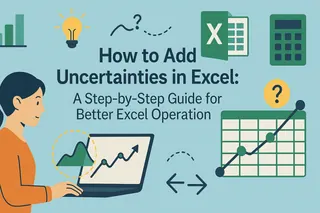Já olhou para um gráfico no Excel e sentiu que faltava algo? Esse "algo" podem ser as barras de erro – aquelas pequenas, mas poderosas, indicações visuais que mostram a variação dos seus dados. Seja ao apresentar resultados trimestrais de vendas ou pesquisas científicas, as barras de erro agregam credibilidade e profundidade aos seus gráficos.
Na Excelmatic, sabemos que a visualização de dados pode definir o sucesso dos seus relatórios. Por isso, compartilhamos este guia simples para dominar as barras de erro no Excel. Vamos começar!
Por que as Barras de Erro Importam na Visualização de Dados
Barras de erro são como as "letras miúdas" dos seus gráficos – elas mostram a margem de erro ou variabilidade dos seus dados. Imagine apresentar médias de satisfação de clientes sem mostrar como essas pontuações flutuam. Seu público pode assumir que os números são definitivos, quando na verdade são mais complexos.
É aqui que as barras de erro se destacam:
- Revelam a confiabilidade dos dados de forma rápida
- Adicionam um toque profissional aos relatórios
- Ajudam a evitar interpretações equivocadas
Entendendo os Diferentes Tipos de Barras de Erro
O Excel oferece várias opções de barras de erro, cada uma com um propósito:
- Erro Padrão: Mostra o desvio de cada ponto em relação à média (ideal para apresentações gerais)
- Porcentagem: Exibe variações relativas (perfeito para dados financeiros)
- Valor Fixo: Usa um valor numérico consistente (útil para mostrar incerteza uniforme)
- Personalizado: Permite inserir valores específicos (máxima flexibilidade)
Dica profissional: A análise com IA da Excelmatic pode recomendar automaticamente o melhor tipo de barra de erro para seus dados, eliminando adivinhações.
Como Adicionar Barras de Erro no Excel: O Método Simples
Pronto para melhorar seus gráficos? Veja como adicionar barras de erro em poucos cliques:
- Selecione seu gráfico no Excel
- Clique no botão "+" que aparece ao lado do gráfico
- Marque a opção "Barras de Erro"
- Escolha seu tipo preferido


Para mais personalização:
- Clique com o botão direito em qualquer barra de erro
- Selecione "Formatar Barras de Erro"
- Ajuste cor, espessura e estilo para combinar com seu gráfico
Erros Comuns a Evitar
Até barras de erro simples podem dar errado. Fique atento a estes problemas:
- Excesso de informação: Muitas barras podem deixar o gráfico confuso
- Escalas inconsistentes: Garanta que todas usem a mesma medida
- Rótulos ausentes: Sempre explique o que as barras representam
Quando Usar Barras de Erro (E Quando Evitá-las)
Barras de erro funcionam melhor para:
- Dados científicos com variabilidade experimental
- Previsões financeiras com margens de incerteza
- Resultados de pesquisas com intervalos de confiança
Podem ser desnecessárias para:
- Relatórios internos simples onde precisão não é crítica
- Gráficos com padrões óbvios e autoexplicativos
- Apresentações para públicos não técnicos
Leve Seus Gráficos Além com a Excelmatic
Embora as ferramentas do Excel sejam úteis, a Excelmatic eleva a visualização de dados a outro nível. Nossa plataforma com IA pode:
- Adicionar e estilizar barras de erro automaticamente
- Gerar relatórios profissionais com um clique
- Sugerir formatos ideais para seu conjunto de dados específico
Por que gastar horas ajustando gráficos se a IA pode fazer isso em segundos? Experimente a Excelmatic hoje e transforme sua apresentação de dados.
Considerações Finais
Barras de erro podem parecer um detalhe pequeno, mas fazem grande diferença na percepção dos seus dados. Seguindo este guia, você está no caminho certo para criar gráficos mais precisos e profissionais.
Lembre-se: Boa visualização de dados não é apenas mostrar números – é contar sua história completa. E com ferramentas como a Excelmatic, essa história nunca foi tão fácil de contar.